Мы уже рассказывали, что большинство приложений для фитнеса и трекинга при занятиях спортом (например, бегом) при настройках по умолчанию практически никак не защищают ваши персональные данные. Маршруты и время тренировок, фотографии с пробежек, данные о вашей физической форме в большинстве случаев выкладываются в открытый доступ в Интернет, если вы явно это не запретите. А результаты, как мы уже писали, могут быть катастрофическими — от утечек местоположения секретных объектов до сталкинга и покушений на убийство.
Чтобы избежать этого, необходимо настроить как сами смартфоны, так и беговые приложения. По ссылкам вы найдете инструкции по настройке наиболее популярных трекеров бега: Strava, Nike Run Club, MapMyRun, adidas Running.
Завершая обзор настроек приватности беговых приложений, сегодня мы расскажем, как правильно настроить ASICS Runkeeper (версии для Android и iOS).
Как и другие крупные производители спортивной обуви и амуниции Nike и adidas, японская компания ASICS, хорошо известная своей беговой обувью, не стала изобретать велосипед, а просто приобрела популярное приложение для трекинга бега Runkeeper и даже не переименовала его, добавив лишь собственное имя — ASICS Runkeeper.
Настройки приватности в ASICS Runkeeper, как, впрочем, и в других беговых приложениях, находятся в не вполне очевидном месте. Если на основном экране щелкнуть на шестеренку в левом верхнем углу, то там вы их не найдете — это настройки тренировки. Вместо этого нажмите на кнопку Я в левом нижнем углу, далее нажмите на шестеренку в правом верхнем углу и на открывшейся странице выберите Настройки приватности.
Впрочем, настройки эти минималистичны — на странице есть только три пункта. Главное, что здесь следует сделать: убедитесь, что переключатель напротив надписи Открытый профиль находится в выключенном положении. Также рекомендую зайти в пункты Карты и Тренировки и поменять значения отображения с Только подписчикам на Только мне (в Runkeeper значение Всем появляется только при открытом профиле).
Также не помешает настроить типы уведомлений, которые вам может присылать ASICS Runkeeper (а вот их в настройках очень много) — для этого вернитесь в Настройки и выберите пункт Push-уведомления. Рядом есть пункт Уведомления по эл. почте, в котором вы можете отключить почтовые уведомления от приложения.
Наконец, если вы соберетесь покинуть Runkeeper, то не забудьте удалить свои данные из приложения. Это можно сделать в пункте Настройки → Настройки аккаунта → Удалить мои данные. Там же можно эти данные скачать перед удалением.
Если вы используете для трекинга тренировок другие беговые приложения, то настроить их приватность вам помогут наши инструкции:
Узнать, как настроить приватность в других приложениях — от соцсетей до браузеров — можно на нашем сайте Privacy Checker.
А Kaspersky Premium максимально защитит вашу приватность и убережет вас от кражи цифровой личности на всех ваших устройствах.
И не забудьте подписаться на наш блог, чтобы не пропустить другие инструкции и полезные статьи и всегда быть на полкруга впереди мошенников.
 приватность
приватность
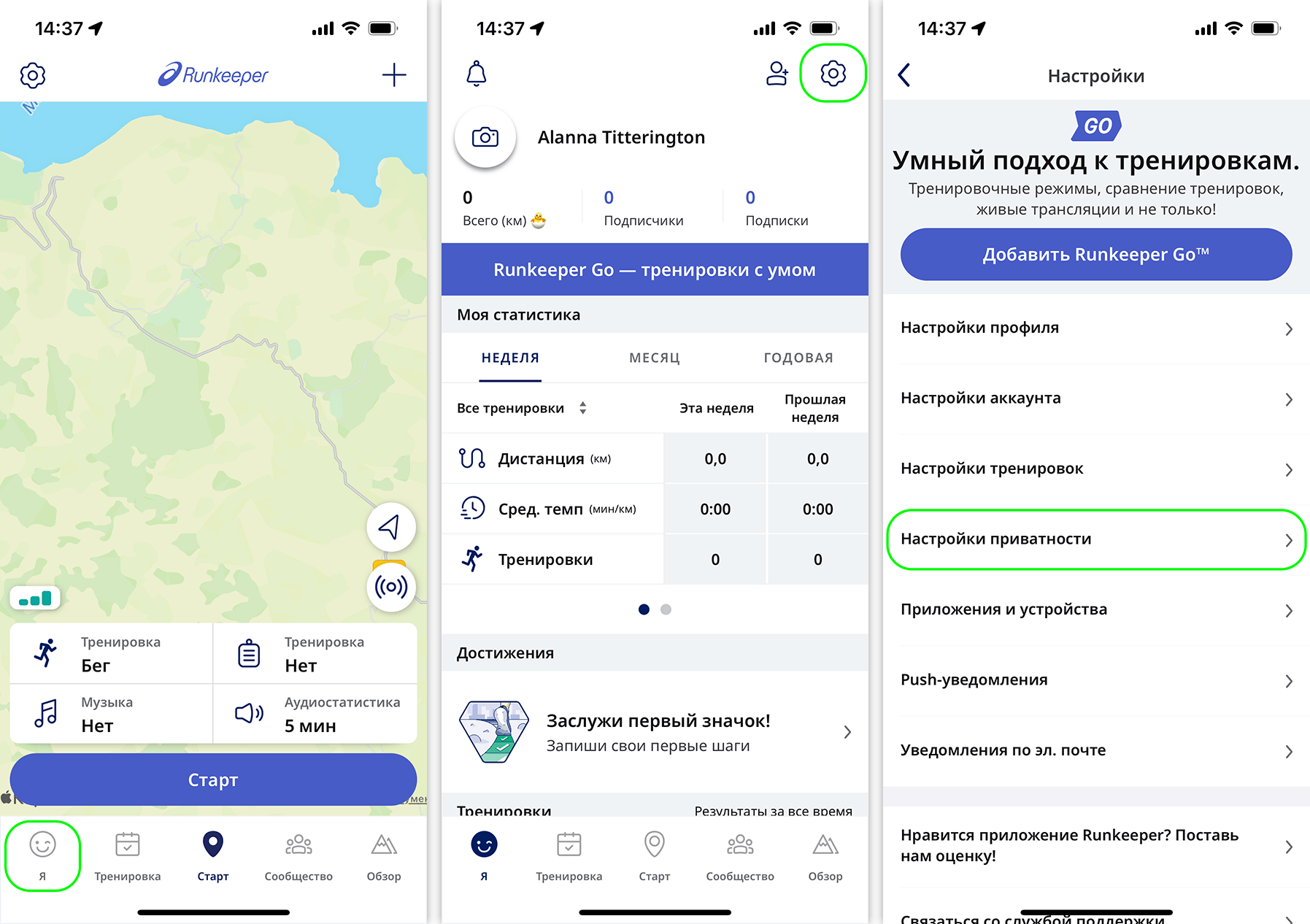
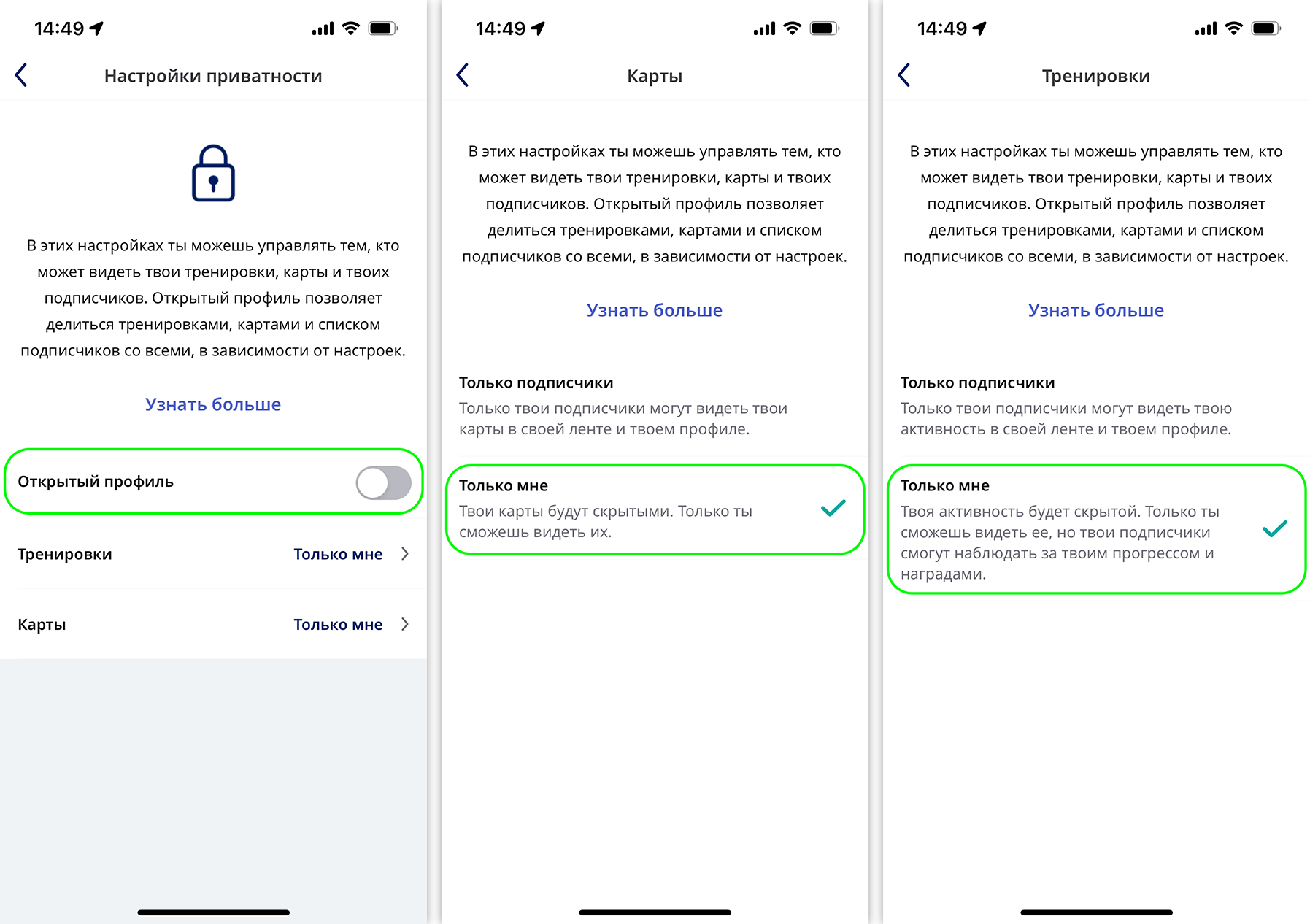

 Советы
Советы